很多设计师会有这样一个疑问:KeyShot是不是已经被Blender给替代掉了?
如果你也是这样想的话,那真的是大错特错了。作为老牌渲染器之一的KeyShot,简单粗暴易上手,即时渲染效果快。因此KeyShot一直被广大设计师应用于各个行业。
KeyShot 11相比之前的版本,在功能、性能、材质和界面上都有了大幅度的优化调整,且支持30多种领先3D文件格式和多种软件,以及Win /Mac系统,增加了一系列先进的技术和功能。
今天,小站就和大家来聊聊被KeyShot官方申请专利的RealCloth技术!

RealCloth能科学准确的编织图案设计,是一种全新的,复杂的Fuzz(毛发)几何程序纹理和sheen光泽控制,通过KeyShot Web为交互式网页端的产品配置程序提供输出高质量3D模型库。
电缆大家应该都比较熟悉,它出现在各种产品、环境和场景中。今天我们来介绍如何使用 KeyShot11 RealCloth™ 功能创建编织电缆效果。
在你开始之前
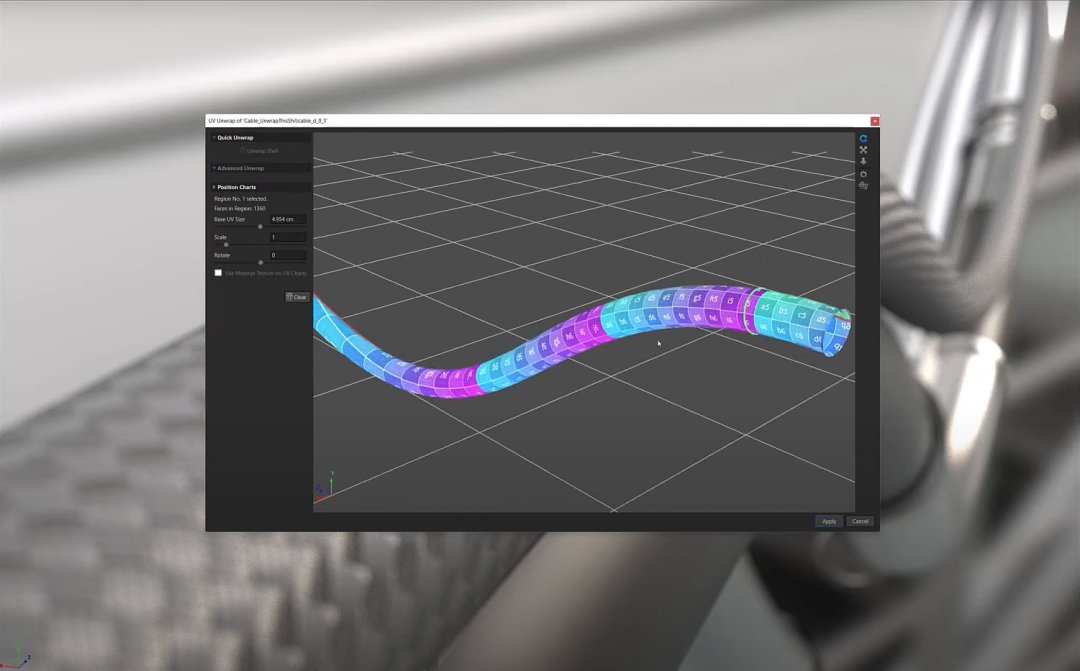
成功创建编织电缆的第一步是确保您正在使用的模型已正确展开了 UV,这步是关键。如果模型没有展开UV,您将无法将 RealCloth™ 正确应用到模型。如果你不会展开UV也可以访问 KeyShot 手册以了解有关 UV 和 KeyShot 的Unwrap UV 工具的更多信息。
添加和自定义 RealCloth™

添加RealCloth™的方法是双击模型的表面,打开项目面板,材料标签,从材料类型下拉选择RealCloth。然后,在编织图案下拉菜单中,你可以从任何预设图案中选择。让我们选择一个Basket 8x8图案来创造一个金属编织的软管效果。
你还要设置缩放模式改为UV模式适配前面展开过的UV比例,根据你的UV的大小,你可能需要向上或向下调整缩放尺寸以模拟你想重新创建的电缆类型。接下来要做的是改变你的编织模式的角度,向下滚动到RealCloth材料的高级设置,然后改变几何,角度,以符合你需要的编织电缆材料的外观。
定制你的图案
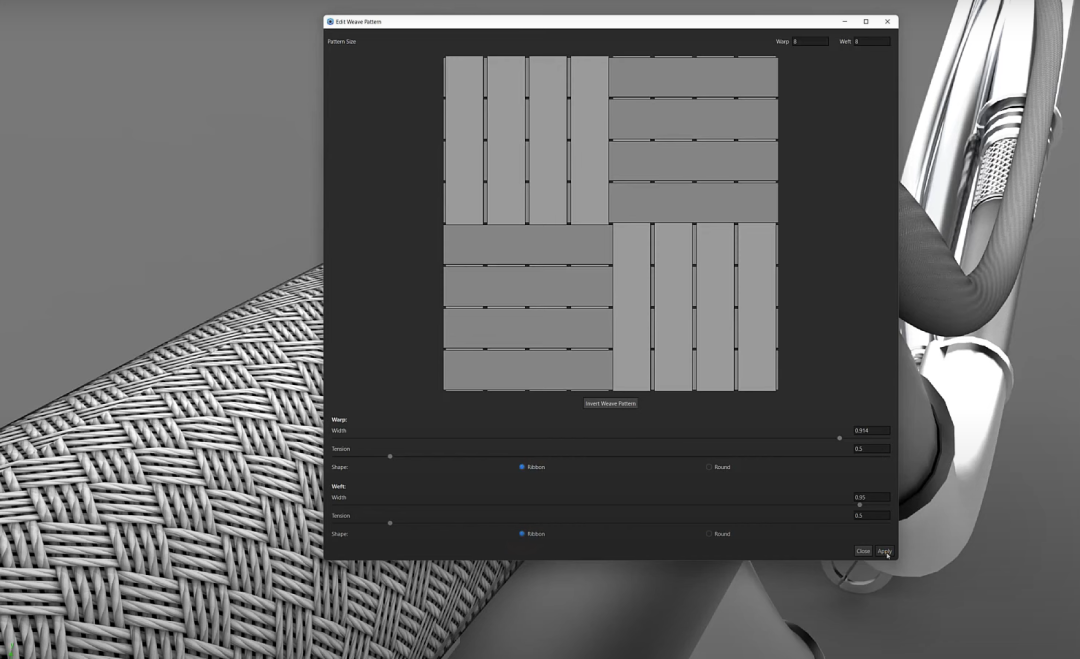
设置好大体方向和比例后,您现在可以自定义编织图案以匹配您的材料。对于不锈钢金属编织物,您可以使用颜色选择器将经线颜色和纬线颜色设置设置为灰色,并将经线粗糙度和纬线粗糙度设置为零,以便材料具有更高的光泽并在本质上看起来更具金属性。
创建金属网格效果
打开编辑编织图案窗口(在编织图案下拉列表旁边)。调整宽度设置,使线之间的空隙更小,并将经线和纬线的线形状从圆形更改为带状,然后选择应用。
添加金属折射
在高级设置下,增加经纬折射率,直到材料符合您对编织电缆的效果。如果你让一条线的折射率比另一条线略低,你可以为每条线的方向增加一点差异性和真实感。你还可以调整经线镜面和纬线镜面反射,以进一步加大差异,同样确保其中一条的颜色比另一条略浅。


免责声明:本文系网络转载或改编,未找到原创作者,版权归原作者所有。如涉及版权,请联系删